10 meilleurs enregistreurs d'écran Windows 10 pour chaque utilisateur
Comment enregistrer l'écran sur Windows 10 ? Si vous êtes nouveau et ne savez pas comment enregistrer l'écran sur Windows 10, ne vous inquiétez pas car ce blog vous aidera certainement à obtenir toutes les réponses. Ici, nous allons discuter des meilleurs enregistreurs d'écran pour Windows 10.
Partie 1. Comment enregistrer l'écran sous Windows 10
Beaucoup d'entre vous ne savent pas que Windows 10 dispose d'un enregistreur d'écran intégré. Oui, vous avez bien entendu. Vous ne pouvez pas le trouver dans le menu démarrer, mais il est facile à utiliser et très efficace pour les joueurs. Voici les étapes que vous pouvez suivre pour enregistrer l'écran sous Windows 10.
- D'abord, ouvrez la vidéo ou l'application dont vous voulez enregistrer les détails.
- Puis cliquez sur Windows + G en même temps pour ouvrir la barre de jeu.
-
À l'étape suivante, sélectionnez l'option "Oui, ceci est un jeu".
- Maintenant, tapez Windows + Alt + R pour démarrer l'enregistrement. Gardez à l'esprit que l'enregistrement en arrière-plan durera 30 secondes.
- Une fois que vous avez terminé, arrêtez l'enregistrement, et vous verrez toutes les vidéos mp4 sous le dossier vidéos. Vous pouvez également les découper, les recadrer et les éditer.
C'est tout ! Vous pouvez enregistrer un nombre illimité de vidéos en un seul clic.
Partie 2. 10 meilleurs enregistreurs d'écran pour Windows 10
Si vous ne souhaitez pas utiliser l'enregistreur d'écran intégré de Windows 10, ne vous inquiétez pas car nous vous proposons quelques-uns des meilleurs enregistreurs d'écran pour Windows 10. Nous avons sélectionné des outils payants et gratuits afin que tout le monde puisse en profiter sans rencontrer de problèmes.
a. 5 enregistreurs d'écran gratuits pour Windows 10
Voici quelques-uns des enregistreurs d'écran gratuits pour Windows 10 :
1.HitPaw Online Enregistreur d'écran
HitPaw Enregistreur d'écran gratuit en ligne est conçu pour tous les utilisateurs. Que vous soyez un enfant de 10 ans ou une grand-mère de 80 ans, vous pouvez manipuler cet enregistreur d'écran avec facilité. Avec HitPaw, vous pouvez facilement enregistrer votre écran en seulement 4 étapes. Sélectionnez le mode d'enregistrement, autorisez le site Web à accéder au microphone, sélectionnez la fenêtre qui doit être enregistrée, et enfin arrêtez l'enregistrement quand vous le souhaitez. Et le meilleur, c'est qu'avec ce logiciel, votre vidéo enregistrée n'aura pas de filigrane. En outre, ce logiciel simple et étonnant offre également de nombreux outils d'édition vidéo, ce qui en fait l'un des meilleurs enregistreurs d'écran sans filigrane.
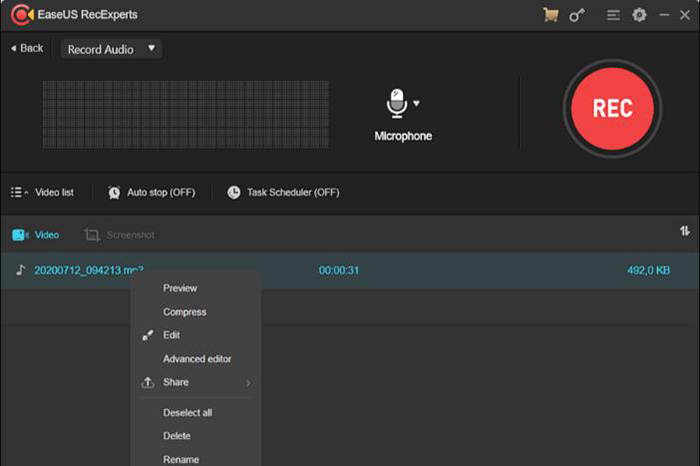
Mode d'emploi:
- Allez sur le site officiel https://obsproject.com/ et cliquez sur l'option Windows.
- Vous obtiendrez le programme d'installation en quelques secondes.
- Installez-le et exécutez-le sur votre Windows 10 pour profiter de toutes ses fonctionnalités.
2.Screencast-O-Matic
Si vous recherchez un outil capable d'enregistrer à la fois des enregistrements de webcam et d'écran, Screencast-O-Matic est le choix idéal. Il offre également des fonctions de montage vidéo et propose des fonctionnalités gratuites pour que vous puissiez profiter des fonctions d'enregistrement d'écran.
Mode d'emploi :
- Allez sur le site https://screencast-o-matic.com/ et cliquez sur l'option "Enregistrement gratuit".
- Maintenant, cliquez sur l'option "Lancer gratuitement" pour obtenir le programme d'installation.
- Votre outil sera prêt à être utilisé en un rien de temps.
3. Screencastify
C'est une autre application gratuite d'enregistrement d'écran Windows 10 que vous pouvez facilement exécuter sur Windows 10. La bonne chose est qu'elle fonctionne via Google Chrome et fournit toutes les fonctionnalités importantes. Vous pouvez facilement exporter l'enregistrement en mp4, mp3 et GIF.
Mode d'emploi :
- Allez sur le site web et cliquez sur l'option "Ajouter à Chrome".
- Dans quelques secondes, il ajoutera l'extension à votre Google Chrome.
- Maintenant, vous pouvez enregistrer l'écran en un rien de temps.
4. ShareX
ShareX est le meilleur enregistreur d'écran gratuit pour Windows 10. La bonne nouvelle est qu'il peut facilement fonctionner sur Windows 10. De plus, vous n'avez pas à vous soucier des filigranes et des restrictions sur les enregistrements, car il fournit toutes les fonctionnalités dans la version gratuite.
Mode d'emploi :
- Cliquez sur le lien suivant https://getsharex.com/ et sélectionnez l'option "Télécharger".
- Vous obtiendrez le setup, téléchargez-le et profitez de toutes les fonctions.
5. Free Cam
Le dernier outil gratuit de notre liste est Free Cam. Nous sommes sûrs que vous en avez beaucoup entendu parler. C'est une application simple pour l'écran de Windows 10 qui est livrée avec une option audio et vidéo intégrée. Elle est sans publicité et fournit toutes les fonctions que vous recherchez.
Mode d'emploi :
- Allez sur le site web et entrez votre adresse e-mail pour pouvoir obtenir le lien de téléchargement.
- Cliquez sur le lien envoyé et téléchargez l'application.
- Vous pouvez maintenant profiter de ses fonctions étonnantes.
Voilà donc tous les enregistreurs d'écran gratuits pour Windows 10. Maintenant, discutons des détails sur les versions payantes.
b. 5 enregistreurs d'écran payants pour Windows 10
Vous ne voulez pas utiliser d'outils gratuits ? Ne vous inquiétez pas, nous avons rassemblé une liste d'applications payantes étonnantes que vous pouvez essayer. Toutes sont faciles à utiliser et feront passer vos enregistrements au niveau supérieur. Alors, qu'attendez-vous? Voyons les détails.
1. Apowersoft Unlimited
Nous connaissons tous Apowersoft car ils créent des programmes très efficaces. Si vous êtes à la recherche d'un enregistreur d'écran Windows 10 avec audio, ce logiciel payant est le bon choix pour vous. Il fonctionne sur Mac, Windows, et iPhone également. Vous pouvez également l'exécuter sur Android. Cependant, gardez à l'esprit que vous devez payer environ 59,95 $/an pour l'obtenir.
Mode d'emploi:
- Allez sur le site web et cliquez sur l'option de téléchargement.
- Vous recevrez une installation, choisissez l'emplacement et installez-la.
- Pour utiliser les fonctionnalités premium, vous devez acheter le pack.
2. AceThinker
Sans aucun doute, AceThinker est l'un des meilleurs enregistreurs d'écran gratuits pour Windows 10. C'est un enregistreur basé sur le web et vous fournit des enregistrements de haute qualité. Les formats dans lesquels vous pouvez obtenir les enregistrements incluent mp4, mov, et API. Cependant, pour profiter des dernières fonctionnalités, vous devez acheter la version payante.
Mode d'emploi :
- Allez sur le site https://screencast-o-matic.com/ et cliquez sur l'option "Enregistrement gratuit".
- Maintenant, cliquez sur l'option "Lancer gratuitement" pour obtenir le programme d'installation.
- Votre outil sera prêt à être utilisé en un rien de temps.
3. Screencastify
C'est une autre application gratuite d'enregistrement d'écran Windows 10 que vous pouvez facilement exécuter sur Windows 10. La bonne chose est qu'elle fonctionne via Google Chrome et fournit toutes les fonctionnalités importantes. Vous pouvez facilement exporter l'enregistrement en mp4, mp3 et GIF.
Mode d'emploi :
- Allez sur le site web et sélectionnez l'option "Démarrer l'enregistrement".
- Maintenant, il vous sera demandé de le télécharger.
- Une fois qu'il est installé, achetez le paquet, qui sera de 39,95 $.
4. Camtasia
Ce logiciel vous permet d'enregistrer des vidéos et des sons sans en altérer la qualité. Vous pouvez facilement le télécharger sur votre PC et capturer des enregistrements étonnants. Vous pouvez utiliser la version gratuite, mais si vous voulez profiter de la qualité, nous vous recommandons d'opter pour la version payante. La version payante coûte environ 249 $, mais elle en vaut la peine.
Mode d'emploi :
- Allez sur le site et cliquez sur la version d'essai si vous êtes un débutant.
- Maintenant, on vous fournira une installation, acceptez la licence et vous êtes prêt à l'utiliser.
5. iSpring Suite
iSpring Suite vous aide à enregistrer les cours, à réaliser des vidéos, à les recadrer, et bien plus encore. Grâce à cet outil professionnel, vous pouvez facilement créer des vidéos et supprimer le bruit. Il s'agit d'une application facile à utiliser et dotée de fonctions étonnantes.
Mode d'emploi :
- Allez sur le site web et sélectionnez le paquet que vous voulez télécharger.
- Vous pouvez également l'essayer gratuitement, mais nous vous recommandons de jeter un œil à la version payante.
- Une fois que vous avez acheté le paquet, profitez de ses fonctionnalités premium.
Conclusion
Donc, ce sont tous les 10 meilleurs enregistreurs Windows payants et gratuits. Si vous voulez utiliser une version gratuite facile, nous vous recommandons d'essayer OBS Studio car il est très efficace. Et dans le cas où vous avez besoin d'essayer des fonctionnalités premium, vous pouvez Bandicam car il fonctionne aussi pour les joueurs.








Rejoignez la discussion et partagez votre voix ici
Laissez un commentaire
Créez votre avis sur les articles HitPaw